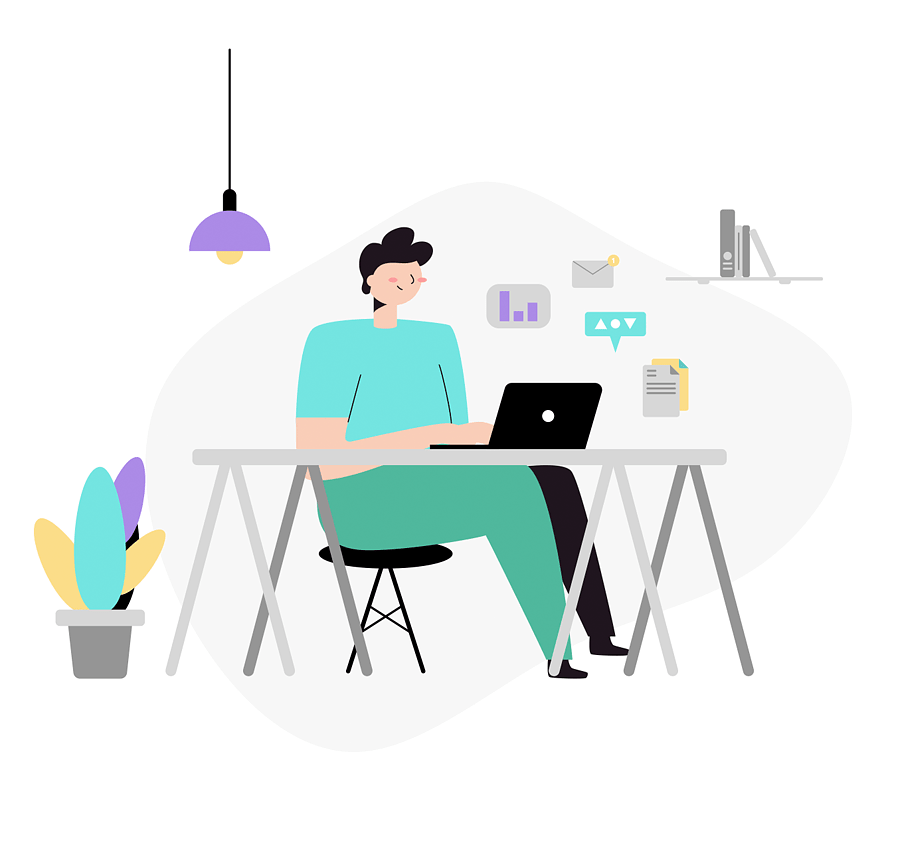高度なファイル・ディレクトリ操作(Linux)– category –
-

【wc】Linuxコマンド_ファイル内のデータ(行数・単語数・文字数)を表示する
ファイルサイズ(行数・単語数・文字数)を確認するには「wc」コマンドを使用します。 「wc」コマンドの使い方(Linux) 「wc」コマンドは、対象のファイルサイズを表示します。 コマンドの出力結果は、左から「行数・単語数・文字数」と表示されます。 た... -

【grep】Linuxコマンド_ファイル内の文字列を検索する
「grep」コマンドはテキストファイル内の文字列を検索する際に使用します。 「grep」コマンドの使い方(Linux) 以下のように「kyushu.txt」というファイルがあります。 上記ファイル内のデータから「miyazaki」という文字列を検索します。 「grep」コマン... -

【uniq】Linuxコマンド_ファイルデータ内のユニークな行を表示する
テキストファイルのユーニークな行を表示するのは、「uniq」コマンドを使用します。 「uniq」コマンドの意味はユニーク「唯一」となり、同じデータの行は前後に重複してある場合、その中の1行のみを表示します。 あくまでその行の前後なので同じデータが、... -

【sort】Linuxコマンド_ファイル内のデータの行の順番を並べ替える
テキストファイル内のデータの各行を並べ替え(ソート)をするには「sort」コマンドを実行します。 「sort」コマンドの使い方(Linux) 「sort」コマンドはテキストファイル内のデータを並び替えて表示します。 以下のように「sort_test01」というファイル... -

【tail】Linuxコマンド_ファイルの末尾のデータを表示する。リアルタイムなデバッグ表示も可能
テキストファイルの末尾(最終行)を表示するには「tail」コマンドを使用します。 「tail」コマンドの使い方(Linux) 「tail」コマンドを使用し、ファイルの末尾部分を表示します。 以下のコマンドは「anaconda-ks.cfg」ファイルのデータの末尾部分を表示... -

【head】Linuxコマンド_ファイル先頭のデータを表示する
テキストファイルの先頭のデータだけを表示したい時には、「head」コマンドを使用します。 「head」コマンドの使い方(Linux) 先頭のデータを確認したいテキストファイルを選択します。 今回は例として「/root/anaconda-ks.cfg」の先頭部分のデータを確認... -

【more,less】Linuxコマンド_ファイル内の長いデータを1画面に収めて分けて表示する
ファイル内の長いデータを見ようとしても最後の部分しか見れず初めの行を見るためにマウスを使ってドラッグしないといけません。 また、モニターに直接映し出した表示画面ではファイルの上の行にドラッグできないこともあります。 このように長いテキスト... -

【Linux】高度なファイル・ディレクトリ操作で使用する便利なコマンド
LinuxOSでファイル・ディレクトリを操作する上で、細かい使い方をしたい方もいます。 ここではファイル・ディレクトリ操作に関して、高度な使い方ができるコマンドをまとめました。 Linuxのファイル・ディレクトリで使用する高度な操作コマンド Linuxにお...
12